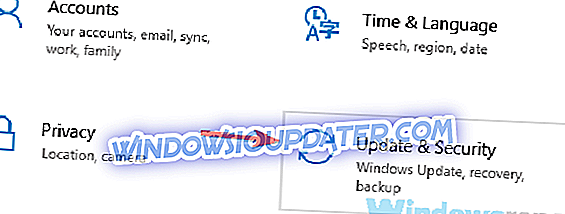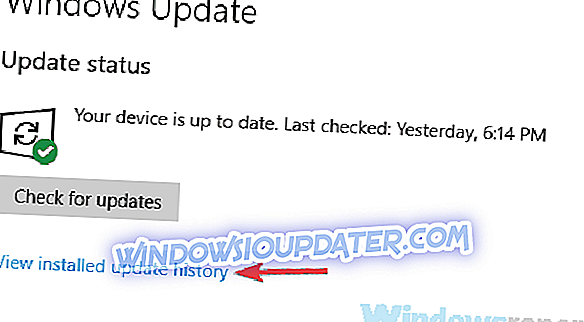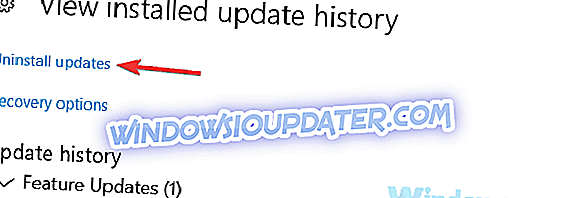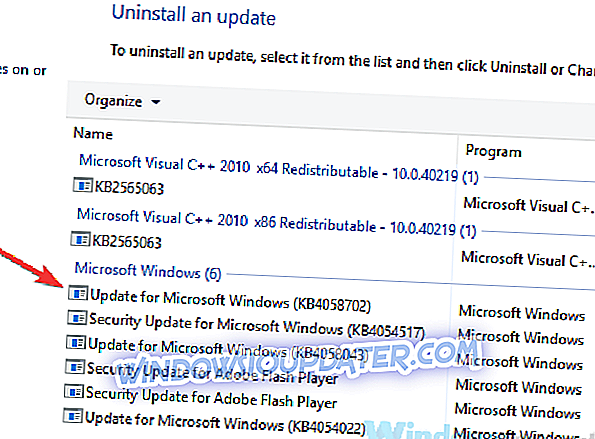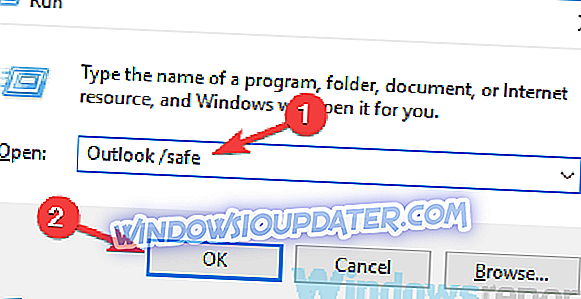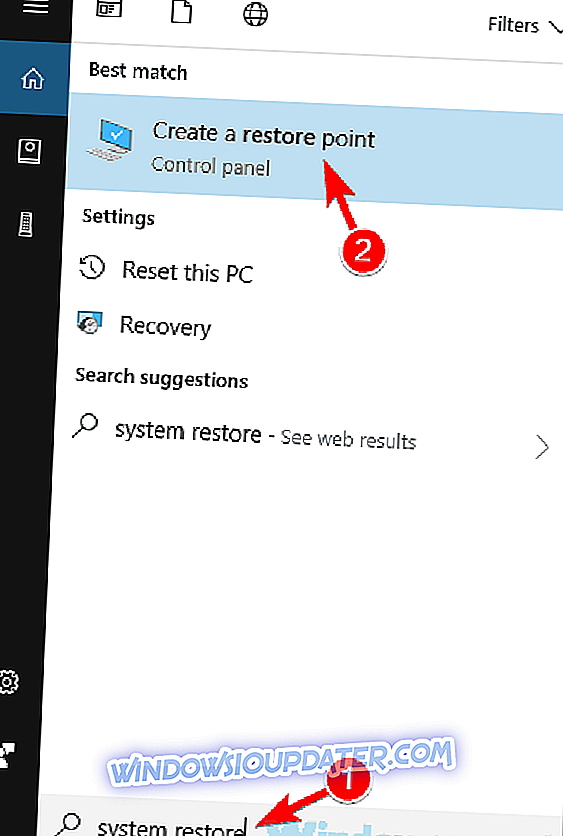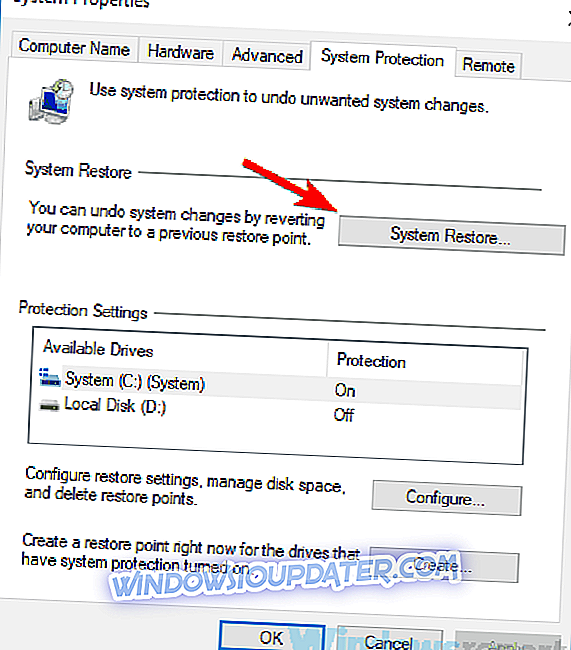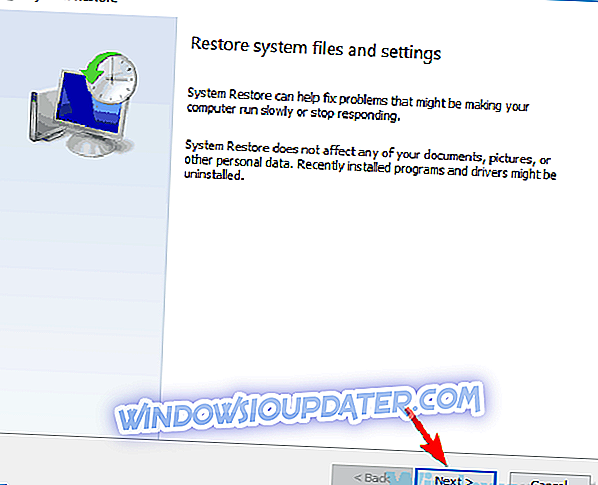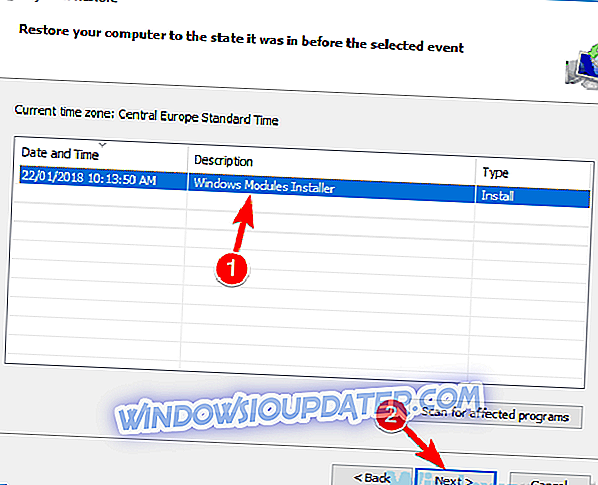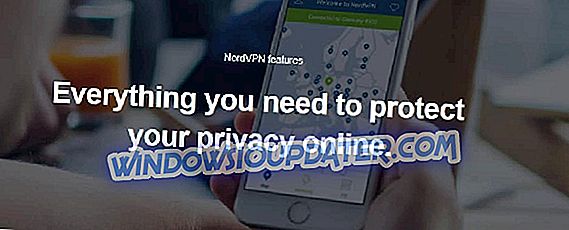많은 사용자가 Outlook 2016을 기본 전자 메일 클라이언트로 사용하지만 첨부 파일이있는 메일을 열 때 Outlook 2016이 충돌하는 경우가 있습니다. 일부 사용자에게는 큰 문제가 될 수 있으므로이 문제를 해결하는 방법을 살펴 보겠습니다.
Outlook 충돌이 문제가 될 수 있으며 충돌에 대해 다음과 같이 사용자가보고 한 몇 가지 일반적인 문제가 있습니다.
- PDF 첨부 파일을 열 때 Outlook 2016이 충돌 함 -이 문제는 일반적으로 Outlook의 PDF 추가 기능으로 인해 발생합니다. 문제를 해결하려면이 추가 기능을 사용 중지하고 문제가 해결되는지 확인하십시오.
- 파일 첨부, 첨부 파일 저장, 첨부 파일 추가, 첨부 파일 열기, 첨부 파일이있는 전자 메일 전송, 첨부 파일이있는 전자 메일보기 - Outlook 2016에서 발생할 수있는 첨부 파일 관련 문제가 많습니다. 그러나이를 사용하여 문제를 해결할 수 있어야합니다. 우리 솔루션의
- 전자 메일을 열 때 Outlook 2016이 충돌 함 - 전자 메일을 여는 즉시 Outlook이 충돌 할 수 있습니다. 이것은 큰 문제이지만 Outlook을 안전 모드로 시작하여 문제를 해결할 수도 있습니다.
첨부 파일이있는 메일을 열 때 Outlook 2016에서 충돌이 발생합니다. 해결 방법은 무엇입니까?
- 바이러스 백신 검사
- 다른 프로그램에서 첨부 파일 공유
- 최신 업데이트 설치
- 문제가되는 업데이트 제거
- Outlook 추가 기능 사용 안 함
- 안전 모드에서 Outlook 시작
- Outlook 다시 설치
- 웹 메일 또는 다른 이메일 클라이언트 사용
- 시스템 복원 사용
해결책 1 - 바이러스 백신 검사

좋은 바이러스 백신을 보유하는 것이 중요하지만 때로는 바이러스 백신이 시스템을 방해하여 Outlook 2016 충돌을 일으킬 수 있습니다 (특히 첨부 파일을 볼 때). 이것은 성가신 문제 일 수 있으며 문제를 해결하려면 바이러스 백신을 확인하고 전자 메일 보안 기능을 해제하십시오. 그래도 작동하지 않으면 바이러스 백신을 모두 해제해야 할 수 있습니다.
최악의 시나리오에서는이 문제를 해결하기 위해 바이러스 백신을 제거해야 할 수 있습니다. 바이러스 백신을 제거해도 문제가 해결되면 다른 바이러스 백신 솔루션으로 전환하는 것이 좋습니다. 시장에 많은 훌륭한 바이러스 백신 도구가 있지만 최대 보호 기능을 원한다면 지금은 Bitdefender 를 사용해 보시기 바랍니다.
해결 방법 2 - 다른 프로그램에서 첨부 파일 공유
사용자에 따르면 전자 메일에 첨부 파일을 추가하려고하면 Outlook 2016이 충돌합니다. 이것은 큰 문제 일 수 있지만 여러 사용자가 유용한 해결 방법을보고했습니다. 아마도 Word 문서를 첨부하는 동안 문제가 있었지만 간단한 해결 방법으로 문제를 해결했습니다.
그들에 따르면 그들은 Word에서 첨부하려고했던 문서를 열어서 문제를 피할 수있었습니다. 그런 다음 Outlook의 첨부 파일로 문서를 공유하기 만하면됩니다.
이 문서는 첨부 된 상태로 Outlook을 시작했으며 문제가 영구적으로 해결되었습니다. 이것은 이상한 솔루션처럼 들리지만 여러 사용자가 작동한다고보고 했으므로 시도해 볼 수 있습니다.
해결 방법 3 - 최신 업데이트 설치
첨부 파일이있는 메일로 작업 할 때 Outlook 2016에서 충돌이 발생하면 최신 업데이트를 설치하여 문제를 해결할 수 있습니다. Outlook은 일반적으로 누락 된 업데이트를 자동으로 설치하지만 사용자가 직접 업데이트를 확인할 수 있습니다.
그렇게하려면 다음을 수행하십시오.
- Outlook 2016을 엽니 다.
- 파일> Office 계정> Office 업데이트> 지금 업데이트로 이동하십시오 .
이제 Outlook 2016에서 사용 가능한 업데이트가 있는지 확인하고 백그라운드에서 다운로드 할 수 있습니다. 최신 업데이트가 설치되면 문제가 아직 있는지 확인하십시오.
해결 방법 4 - 문제가되는 업데이트 제거
경우에 따라 문제가있는 업데이트로 인해 첨부 파일 및 Outlook 2016의 문제가 발생할 수 있습니다. 업데이트 후에이 문제가 발생하기 시작한 경우이 업데이트가 문제의 원인 일 수 있습니다. 그러나 PC에서 문제가되는 업데이트를 찾아 제거하면 문제를 간단히 해결할 수 있습니다.
이 작업은 매우 간단하며 다음 단계에 따라 수행 할 수 있습니다.
- Windows 키 + 바로 가기를 사용하여 설정 앱 을 엽니 다. 설정 앱이 열리면 업데이트 및 보안 섹션으로 이동하십시오.
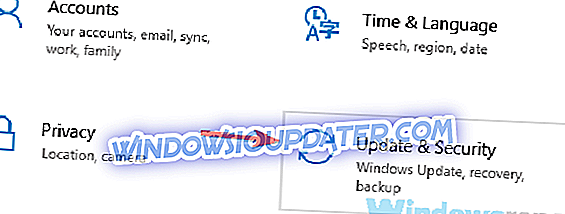
- 이제 왼쪽 창에서 업데이트 기록보기를 선택하십시오.
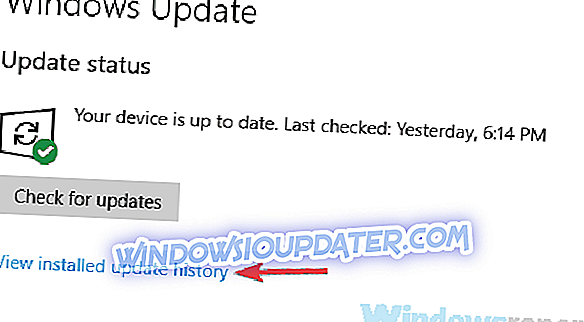
- 이제 모든 최근 업데이트 목록이 표시됩니다. 최근 업데이트 몇 개를 암기하고 업데이트 제거를 클릭하십시오.
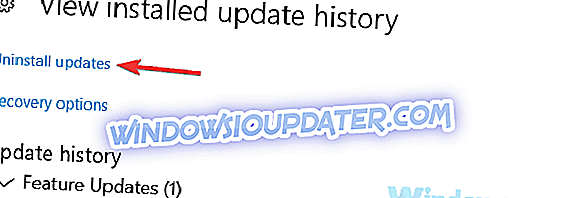
- 이제 제거 할 업데이트를 두 번 클릭하기 만하면됩니다. 화면의 지시 사항에 따라 업데이트를 제거하십시오.
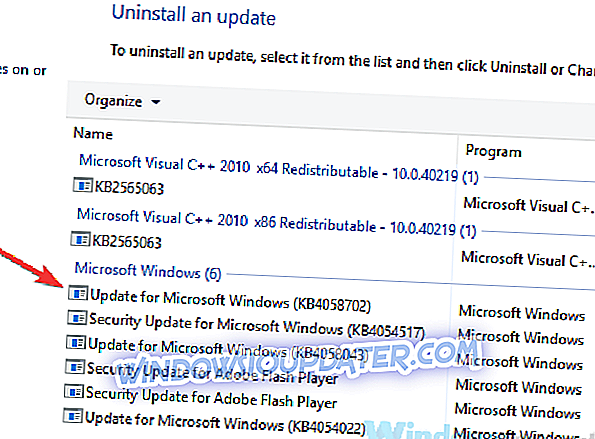
문제가있는 업데이트를 제거한 후 Outlook이 제대로 작동하는지 확인하십시오. Windows는 누락 된 업데이트를 자동으로 설치하는 경향이 있으므로 Windows가 자동 업데이트를 설치하지 못하게해야합니다.
해결책 5 - Outlook 추가 기능 사용 안 함
첨부 파일이있는 메일을 사용하는 중에 Outlook 2016에서 충돌이 발생하면 추가 기능 중 하나가 문제가 될 가능성이 큽니다. 추가 기능은 추가 기능을 제공하며 정보를 교환하기 위해 Outlook을 다른 응용 프로그램과 연결할 수 있습니다.
추가 기능이 유용 할 수 있지만 일부 추가 기능을 사용하면이 색조와 같은 문제가 발생할 수 있습니다. 문제를 해결하려면 추가 기능을 사용하지 않도록 설정하는 것이 좋습니다. 추가 기능을 사용하지 않으려면 다음을 수행하면됩니다.
- 파일> 옵션> 추가 기능으로 이동 하십시오 .
- 관리 섹션을 찾은 다음 이동 버튼을 클릭하십시오.
- 대화 상자가 나타나면 모든 추가 기능을 비활성화하고 확인 버튼을 클릭하십시오.
그렇게 한 후에도 문제가 아직 있는지 확인하십시오. 문제가 더 이상 나타나지 않으면 문제를 다시 만들 때까지 하나씩 추가 기능을 활성화해야합니다. 문제가있는 추가 기능을 찾았 으면 사용하지 않도록 설정하거나 제거하고 문제를 영구적으로 해결해야합니다.
Skype for Business 플러그인이 문제를 일으킨 것으로 여러 사용자가보고했지만 다른 플러그인도이 문제를 일으킬 수 있으므로 모두 비활성화해야합니다.
해결 방법 6 - 안전 모드에서 Outlook 시작
일부 사용자는 Outlook 2016을 전혀 시작할 수 없다고보고했으며, 그런 경우에는 안전 모드에서 Outlook을 시작해야합니다. Outlook 안전 모드는 기본 설정을 사용하며 모든 추가 기능을 사용하지 않도록 설정하므로 추가 기능이나 설정과 관련된 문제 인 경우 안전 모드를 사용하면 도움이됩니다.
안전 모드에서 Outlook을 시작하려면 다음을 수행하면됩니다.
- Windows 키 + R 을 눌러 실행 대화 상자를 엽니 다.
- Outlook / safe 를 입력하고 확인 버튼을 클릭하십시오.
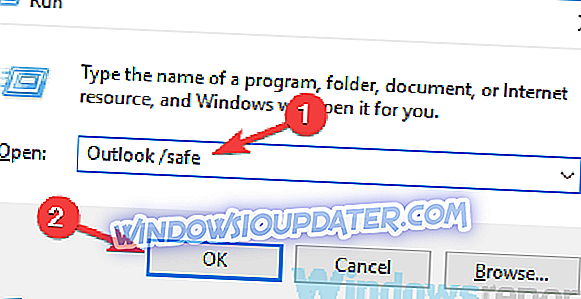
- 프로파일 선택 창이 나타납니다. Outlook을 시작하려면 확인 을 클릭하십시오.
Outlook이 안전 모드로 시작하는 경우 설정 또는 추가 기능 중 하나가 문제를 일으키는 것이 거의 확실합니다. 안전 모드에서 Outlook을 시작한다고해서 문제가 해결되지는 않지만 문제를 해결하는 좋은 방법입니다.
해결책 7 - Outlook 다시 설치
Outlook 2016에서 첨부 파일이있는 전자 메일을 열려고 할 때 충돌이 발생하면 Outlook 설치가 손상되었을 수 있습니다. 문제가 될 수 있지만 Outlook을 다시 설치하면 쉽게 해결할 수 있습니다. 이를 수행하는 방법은 여러 가지가 있지만 Outlook을 완전히 제거하려면 제거 프로그램을 사용하는 것이 좋습니다.
알 수없는 경우 Revo Uninstaller 와 같은 제거 프로그램 은 Outlook과 관련된 모든 파일과 레지스트리 항목을 완전히 제거합니다. 이렇게하면 PC에 남아있는 파일이 없으며 Outlook을 설치하지 않은 것처럼 보입니다.
Outlook을 제거한 후에 다시 설치하고 문제가 다시 나타나는지 확인하십시오.
해결책 8 - 웹 메일 또는 다른 이메일 클라이언트 사용
때로는 특정 문제를 해결할 수없는 경우가 있는데, 이 경우 첨부 파일을 사용하여 작업 할 때 Outlook 2016이 계속 충돌하는 경우가 있습니다. 아마도 웹 메일을 사용해보십시오. 거의 모든 이메일 서비스는 웹 버전을 사용할 수 있으므로 이메일 클라이언트없이 이메일을 확인할 수 있습니다. 이는 단지 일시적인 해결책 일 뿐이지 만 문제에 대한 영구적 인 해결책을 찾을 때까지 사용할 수 있습니다.
웹 메일의 팬이 아니라면 다른 이메일 클라이언트를 사용해 볼 수도 있습니다. Windows 10에는 Thunderbird 또는 Mail 응용 프로그램과 같은 훌륭한 전자 메일 클라이언트가 많이 있습니다. 그러나보다 전문적이고 Outlook을 적절하게 교체하려면 eM 클라이언트 를 확인하는 것이 좋습니다.
- 지금 eM Client 다운로드
솔루션 9 - 시스템 복원 사용
Outlook 2016의 문제가 여전히 해결되지 않으면 시스템 복원 기능을 사용하여 문제를 해결할 수 있습니다. 시스템 복원을 사용하면 PC의 변경 사항을 되돌리고 다양한 문제를 해결할 수 있으며 시스템 복원을 사용하려면 다음을 수행하면됩니다.
- Windows 키 + S를 누르고 시스템 복원을 입력하십시오. 결과 목록에서 복원 지점 만들기를 선택합니다.
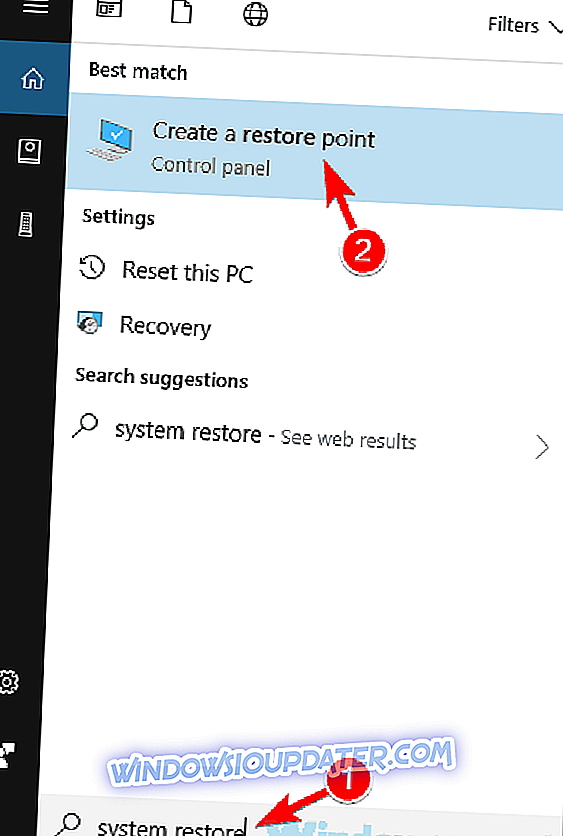
- 시스템 등록 정보 창이 나타납니다. 시스템 복원 단추를 클릭하십시오.
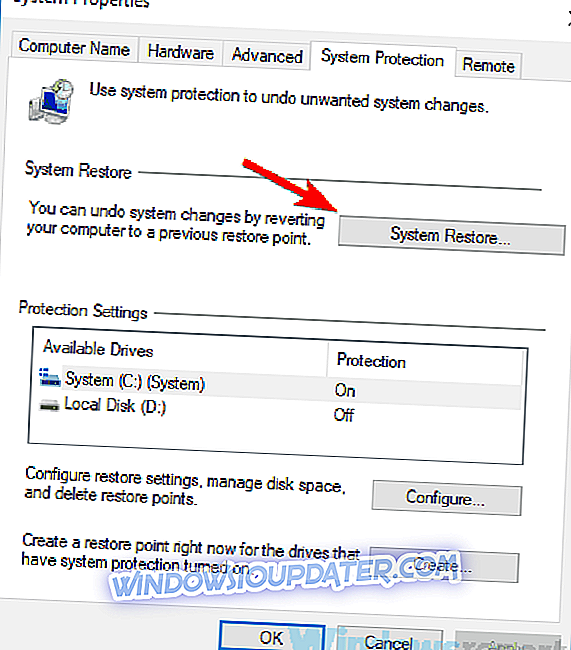
- 시스템 복원 창이 열리면 다음 을 클릭하여 계속 진행하십시오.
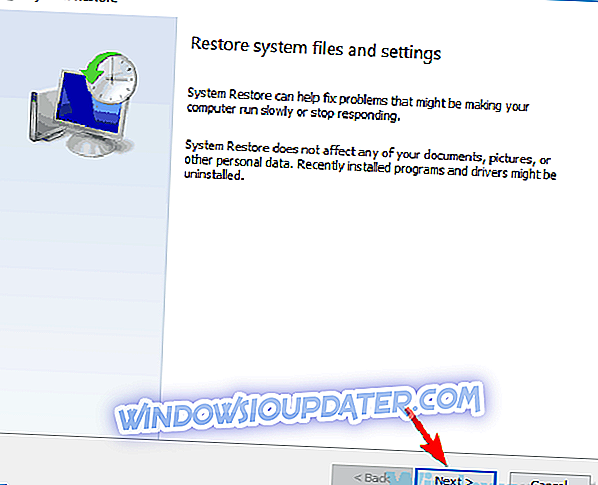
- 가능한 경우 더 많은 복원 지점 표시 옵션을 선택하십시오. 이제 원하는 복원 지점을 선택하고 다음을 클릭하면됩니다.
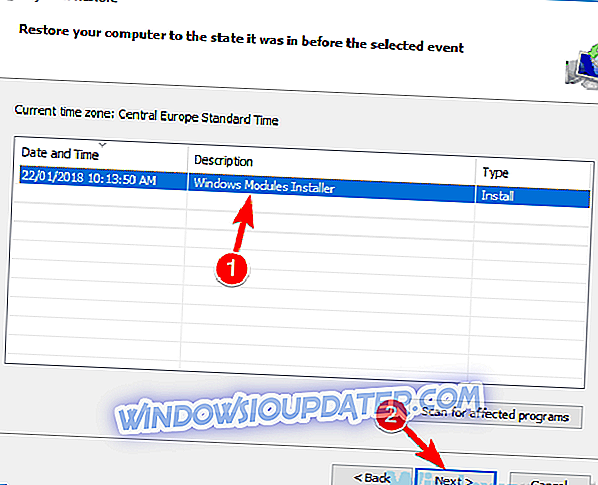
- 복원 프로세스를 완료하려면 화면의 지시 사항을 따르십시오.
PC를 복원 한 후에도 문제가 아직 있는지 확인하십시오.
Outlook 2016 충돌은 매우 문제가되어 첨부 파일을 사용하지 못하게 할 수 있습니다. 그러나 Google 솔루션 중 하나를 사용하여 문제를 해결할 수 있기를 바랍니다.